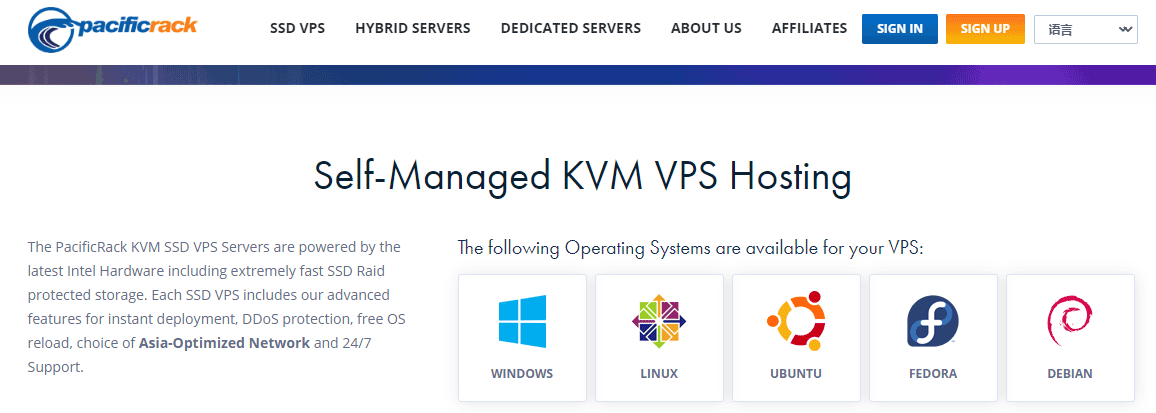升级iOS设备时遇到错误14?iSkysoft Toolbox-RepAIr(iOS)是最好的工具之一,只需点击几下即可修复错误。在这里查看详细过程。
iskysoft data recovery for mac(Mac数据恢复工具)
立即下载
iskysoft data recovery for mac是功能强大的Mac数据恢复软件,适用于所有Mac设备的简单而强大的数据恢复软件,允许您从Mac或外部驱动器检索数据。最好的Mac取消删除和非格式化工具适用于几乎所有数据丢失情况。macdown 分享Recovery Mac破解版下载,欢迎需要的朋友下载使用。
2019-07-068.87 MB英文软件
iskysoft data recovery for mac使用教程
iTunes错误14是许多iPhone / iPad / iPod用户现在面临的常见问题。也称为iPhone错误14,当用户尝试将其iOS设备升级到iOS 12的最新版本时,会出现错误。错误14通过在进程中间停止更新或中断系统还原来停止进程处理。
iPhone错误14的可能原因是:
不兼容或坏的USB会中断正确的连接。
不稳定的无线连接阻止正确的互联网连接,最终导致软件更新。
旧版iTunes
存储空间不足,无法为固件分配适当的空间
iTunes中的病毒
在您恐慌并执行一个让您使用无用设备的操作之前,我们希望引导您完成修复错误的方法14。
第1部分。尝试Apple的官方解决方案
在尝试任何与软件相关的解决方案之前,您必须尝试使用??官方解决方案来修复错误。由于主要是由于网络连接不良或硬件故障,以下是您可以遵循的故障排除方法。
1.1尝试使用其他USB电缆并将电缆连接到另一个USB端口
按照以下步骤操作,然后在每一步后再试一次。
首先,使用iOS设备上的USB线。如果您没有它,请尝试使用另一根Apple USB线。
使用计算机上的另一个USB端口检查问题是否与电缆或端口有关。
如果上述步骤均未解决问题,请切换到另一台计算机上的USB端口。
可能还会出现连接错误。这些包括“iPhone已超时”,“连接被重置”,“未知错误”错误2001-2011恢复时。在这种情况下,您需要检查iOS设备和计算机之间的连接,然后解决现有问题。您可以尝试以下任何一种方法来解决问题。
断开并重新连接设备。
检查电缆连接是否松动。
由于设备需要直接连接到计算机,请确保它未连接到电池组,键盘或USB集线器。
重启iOS设备。
使用最新版本的iTunes。
断开所有其他USB设备与计算机的连接(此处键盘和鼠标非常特殊),然后重新连接Apple设备。
1.2检查硬件
完成以下每个步骤后,请尝试iPhone更新过程:
退出iTunes,如果它已经打开,然后重新打开它。
检查计算机上安装的第三方安全软件。
检查USB电缆,网络和计算机的可靠性。完成此步骤后,请尝试两次以恢复您的设备。
1.3联系Apple支持
如果错误仍然存??在,您必须联系Apple支持
访问https://getsupport.apple.com/?caller=kbase并选择您的设备。
然后单击“更新,备份和还原”选项。
选择“在iTunes中恢复/更新期间出现错误信息”。
选择最方便的选项。
第2部分。使用iSkysoft Toolbox-RepAIr(iOS)修复iTunes错误14
iSkysoft Toolbox是一款一体化解决方案,可简化您的iOS生活。iSkysoft Toolbox-RepAIr(iOS)允许您只需点击几下即可修复iOS系统问题。无论您的iPhone是处于恢复模式的中间还是遇到白色Apple徽标等其他问题,它都可以让您解决问题而不会造成任何数据丢失。该工具与所有iOS设备完全兼容。
1.下载iSkysoft Toolbox-修复(iOS)
首先,下载iSkysoft Toolbox-RepAIr(iOS),确保该版本与您的计算机兼容。
2.将iOS设备连接到计算机
使用USB线将iPhone / iPad / iPad连接到计算机。启动该工具。等到建立连接并点击“开始”按钮。
3.激活DFU模式
设备连接成功后,程序将显示设备的信息。验证信息并点击“下一步”按钮继续。
如果您的设备无法识别,该工具将要求您将设备引导至DFU模式。
4.下载匹配的固件
通过为您的设备选择正确的信息,下载适用于您的iOS设备的最新固件。验证信息后,单击“下载”按钮。
如果您忘记了设备型号,可以单击“下载”按钮下方显示的绿色链接。下载过程需要一些时间。
5.修复iOS设备问题
下载过程完成后,您就可以开始修复设备的过程。屏幕底部有一个复选框,默认情况下会选中该复选框。这意味着在修复过程完成后,将保留设备的数据。单击“立即修复”按钮开始修复过程。
第3部分。尝试在另一台计算机或笔记本电脑上恢复iDevice
如果更换USB电缆后问题仍然存在,最大化存储容??量,更新系统软件并确保稳定的无线连接,则必须在另一台计算机或笔记本电脑上尝试更新过程。所有这些因素的可靠性增加了用于更新iOS设备的计算机出现问题的可能性。
第4部分。重新启动计算机并硬重置iPhone
由于大多数iPhone问题通过重新启动计算机并硬重置设备得到解决,您可以尝试使用此方法来修复错误14。
这个过程很简单。只需重新启动计算机,同时硬重置iPhone / iPod / iPad。由于硬重置过程因设备而异,因此您必须查看您的说明。以下是重置iPhone 8/8 Plus,iPhone 7/7 Plus,iPhone 6和早期型号的步骤。
硬复位iPhone 8/8 Plus和iPhone 7/7 Plus
快速按下并释放“音量调高”按钮,并使用“音量调低”按钮执行相同操作。然后,按“睡眠/唤醒”按钮,直到屏幕上出现Apple徽标。
硬复位iPhone 6 /更早
按住“Home”和“Sleep / Wake”按钮约10秒钟。当Apple徽标出现在屏幕上时释放它们。
您的设备将自动重置,您需要输入密码。
检查错误14是否已修复。
第5部分。使用固件文件修复iPhone错误14
当您尝试升级iPhone软件时,由于固件文件更新失败,通常会出现iTunes中的错误14。通常,当.ipsw文件损坏时会出现此类问题。但由于.ipsw文件是iOS恢复所必需的,您需要修复它以修复错误14.您可以通过重命名,移动或删除.ip??sw文件来完成此操作,以便iTunes可以下载它的新副本。
5.1删除损坏的.ipsw文件
在计算机上删除.ip??sw的步骤:
1.退出iTunes并在计算机上重新启动它。
2.转到系统驱动器,然后点击“用户”。选择您的用户名,然后单击“应用程序数据”。选择“Apple Com” – >“iTunes” – >“iPhone软件更新”并删除.ip??sw文件/文件。
在Mac上删除.ip??sw文件的步骤如下:
1.退出iTunes并重新启动它。
2.转到“库” – >“iTunes” – >“iPhone软件更新”并删除.ip??sw文件/文件。在旧版本的Mac中,.ipsw文件/文件的位置将是?/ Library / Application Support / iTunes /。
5.2从下载.ipsw并通过iTunes恢复
删除.ip??sw文件/文件后,请访问https://ipsw.me/并选择您的产品。
然后选择您的设备型号和版本。
点击“下载”按钮。
然后使用相同的路径连接iPhone / iPad / iPod并在按照iTunes提示的同时恢复iDevice。
检查错误14是否已修复。
如果此技巧不起作用,则可能存在问题,因为安全软件设置或iTunes设置。
以上就是修复iTunes错误14或iPhone错误14的方法,希望能帮到你。
未经允许不得转载:搬瓦工VPS_美国VPS » 修复iTunes错误14或iPhone错误14的方法 iskysoft data recovery for mac使用教程
 搬瓦工VPS_美国VPS
搬瓦工VPS_美国VPS